Chyba při spouštění systému Windows:
Pokud se na vašem počítači zobrazí chybové hlášení „Operating System not found„, znamená to, že na aktuálním disku nebyl nalezen zavaděč operačního systému. Počítač tedy nemůže najít a spustit zavaděč systému Windows (nebo zavaděč jiného operačního systému nainstalovaného v počítači).
Chybová hláška, která se zobrazí při pokusu o spuštění operačního systému, může vypadat také takto:
An operating system wasn't found. Try disconnecting any drives that don't contain an operating system. Press Ctrl+Alt+Del to restart.

Stejná chyba u počítačů nebo notebooků Lenovo hlásí následující:
Error 1962: No operating system found. Boot sequence will automatically repeat.

Obvyklé důvody chyby „Operační systém nenalezen“
Nejčastější důvody, proč nelze spustit operační systém s chybou „Operační systém nenalezen“, jsou tyto:
- Poškozený systémový oddíl, chybějící nebo poškozený MBR (hlavní zaváděcí záznam), žádný aktivní oddíl (nebo je jako aktivní označen nesprávný oddíl disku);
- poškozená zaváděcí konfigurační data (BCD);
- Nepřipojený pevný disk s nainstalovaným operačním systémem (může jít například o špatné připojení páskového kabelu, případné hardwarové problémy s jednotkou, diskovým řadičem nebo RAID).
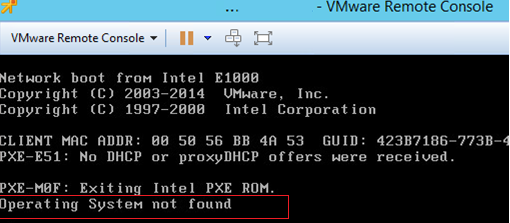
Nejprve se ujistěte, že:
- Je pevný disk s operačním systémem připojen k počítači (odpojte všechny ostatní disky a zařízení USB: to vám doporučujeme udělat na prvním snímku obrazovky);
- Napájecí a páskový kabel jsou správně připojeny;
- Pevný disk je detekován v systému BIOS/UEFI počítače. Nastavte jej jako primární spouštěcí zařízení;
- Zkontrolujte nastavení Secure Boot v UEFI. Mohla být změněna (zkontrolujte, zda je systém Windows spuštěn s povoleným/zakázaným režimem Secure Boot a v režimu Legacy).
Pokud jste provedli vše, co je popsáno výše, a systém Windows se stále nespustí, budete muset obnovit zavaděč systému Windows a zaváděcí záznam disku.
Identifikace tabulky diskových oddílů & Oddíl systému Windows
Pro opravu zavaděče budete potřebovat instalační médium systému Windows (na disku CD/DVD/bootovací jednotce USB) nebo záchranný disk se stejnou verzí operačního systému, jakou máte nainstalovanou na disku (nebo novější).
Změňte pořadí spouštění v systému BIOS (UEFI), spusťte systém z instalačního/záchranného disku a spusťte příkazový řádek (pokud používáte instalační médium systému Windows 10, stiskněte na obrazovce výběru jazyka klávesy Shift+F10). 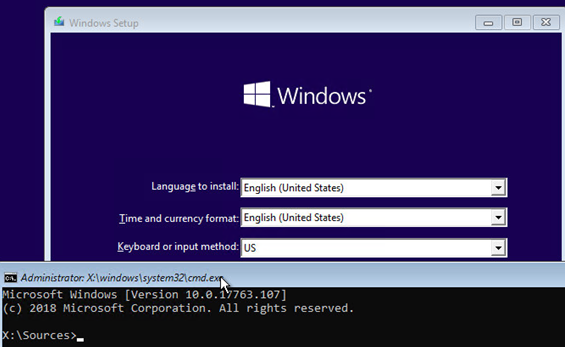
Nejprve musíte zjistit typ tabulky oddílů na disku: GPT nebo MBR. Na tom závisí způsob obnovení zavaděče systému Windows.
Spustit:diskpart
Zadejte tento příkaz: list disk
Pokud je ve sloupci Gpt pro váš disk hvězdička (*), pak je použita tabulka oddílů GPT, jinak je to MBR.

Zobrazí se seznam svazků na disku:
list vol

Ukončení relace diskpart:exit
Soudíte-li podle velikosti disku, systém Windows bude pravděpodobně nainstalován na jednotce E:. Zkontrolujte to spuštěním tohoto příkazu:dir e:
Jak vidíte, na disku jsou složky Windows, Program Files, Users a další standardní složky.
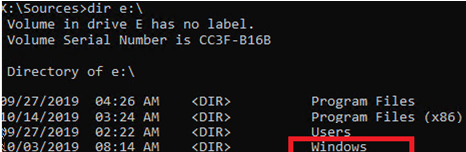
Zjistili jsme tedy typ rozložení disku a písmeno jednotky, na které je nainstalován systém Windows. Podle toho, jakou máte tabulku diskových oddílů, přejděte na příslušnou část tohoto článku.
Jak opravit zavaděč systému Windows na disku MBR?
Předpokládáme, že váš počítač používá systém BIOS a tabulka diskových oddílů je MBR.
Vytvořte konfigurační soubory zavaděče na jednotce E:\:
bcdboot E:\Windows /S E:
Zobrazí se zpráva „Boot files successfully created„.

Znovu vytvořte hlavní zaváděcí záznam (MBR):
.